

By Adela D. Louie, Dernière mise à jour: March 14, 2019
Google Play Store est considéré comme l'une des applications fréquemment utilisées sur nos appareils Android. En effet, c’est là que nous pouvons télécharger différents jeux et applications dont nous avons besoin.
Nous pouvons même télécharger des livres, des films, de la musique et bien d’autres. Et pour pouvoir tout télécharger depuis le Google Play Store, vous devez d’abord vous connecter à votre compte Google.
Cependant, il est possible que nous utilisions Google Play Store, notamment l’erreur d’authentification qui dit “l'authentification est requise, vous devez vous connecter à votre compte google ».
Cette erreur d'authentification sur notre compte Google Play Store peut en réalité devenir l'une des choses que nous voudrions résoudre le plus rapidement possible.
Pour tous les appareils Android, nous ne pourrons pas utiliser d’autres fonctionnalités exceptionnelles de notre appareil Android si nous ne pouvions rien télécharger.
Pour cette raison, nous sommes ici pour vous indiquer les meilleurs moyens de résoudre ce problème. Soyez assuré qu'avec toutes les solutions énumérées, nous allons montrer que votre Google Play Store fonctionnera à nouveau correctement et que vous pourrez télécharger toutes les applications de votre choix.
Il n’y a aucun mal à essayer toutes les étapes que nous allons vous fournir. De cette façon, vous pourrez savoir lequel fonctionnera réellement sur votre appareil Android.
Alors, allons de l'avant et abordons certains sujets, puis examinons les solutions que nous allons vous fournir.
Partie 1: Pourquoi obtenez-vous une erreur d'authentification lors de l'utilisation de Google Play Store?Partie 2: Choses à faire avant de faire les solutionsPartie 3: Comment résoudre une erreur d'authentification requise du Google Play StorePartie 4: Conclusion
Il n'y a en fait aucune raison précise pour laquelle vous obtenez un message d'erreur lorsque vous essayez d'accéder ou de télécharger une application. Il y a des cas où des choses sont corrompues au fil du temps que vous utilisez votre Google Play Store.
Et il existe également un cas de problème que vous auriez besoin de vérifier à nouveau. Il y a aussi des cas où la raison pour laquelle vous obtenez une erreur d'authentification sur votre Google Play Store est que l'application a un problème ou qu'il y a des problèmes.
Il est également possible que la synchronisation de votre compte Gmail sur votre appareil Android pose un problème. En raison de toutes ces raisons possibles, vous obtenez un message d'erreur indiquant que "l'authentification est requise, vous devez vous connecter à votre compte Google".
Nous avons répertorié ici quelques conseils et astuces que vous pouvez utiliser pour résoudre le problème.
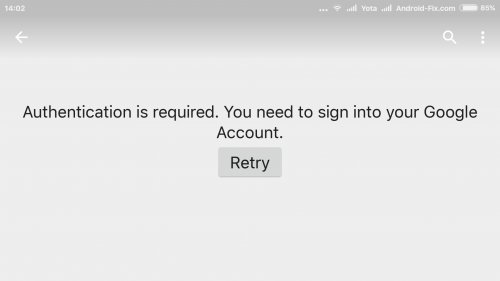
Avant de traiter toutes les solutions que nous allons vous fournir, vous devez commencer par envisager de faire quelques choses. En effet, il arrive parfois que ces premières résolutions fonctionnent réellement. Cela étant dit, voici ce que vous devez faire.
Il arrive que, lorsque vous essayez de redémarrer votre appareil Android, vous puissiez résoudre le problème d'erreur d'authentification que vous rencontrez lorsque vous utilisez votre Google Play Store.
Étape 1 : Appuyez sur le bouton d'alimentation et maintenez-le jusqu'à ce qu'un menu apparaisse sur votre écran.
Étape 2 : Dans le menu qui apparaîtra sur votre écran, appuyez sur « Éteindre ».
Étape 3 : Il ne vous reste plus qu'à attendre que votre appareil Android s'éteigne complètement.
Étape 4 : Une fois que votre appareil Android est complètement éteint, attendez au moins X secondes.
Étape 5 : Et puis, allez-y et rallumez votre appareil Android.
Étape 6 : Et une fois que votre appareil Android est complètement allumé, allez-y, accédez à votre Google Play Store et vérifiez si l'erreur d'authentification se produit ou non.
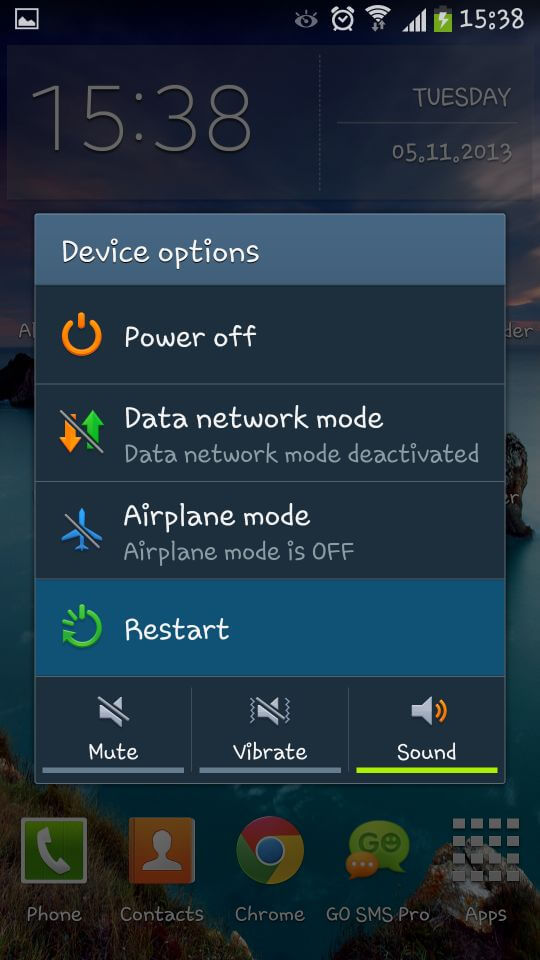
Nous savons qu’avoir des problèmes d’utilisation de votre Google Play Store, tels que l’erreur d’authentification que vous obtenez, est vraiment frustrant. C'est pourquoi nous avons ici une compilation des solutions que vous pouvez apporter pour résoudre le problème.
Effacer les données de votre Google Play Store peut vous aider à résoudre le problème de l'authentification. En effet, depuis très longtemps que vous utilisez Google Play Store, il contient déjà beaucoup d'informations de données provenant des applications ou des jeux que vous avez téléchargés.
Pour que vous puissiez commencer à effacer les données de votre Google Play Store, continuez et suivez ces guides.
Étape 1 : Allez-y et lancez « Paramètres » à partir de votre appareil Android.
Étape 2 : Ensuite, tapez sur “Paramètres de l'application” ou sur “Applications”.
Étape 3 : Ensuite, tapez sur “Toutes les applications” puis recherchez “Google Play Store”.
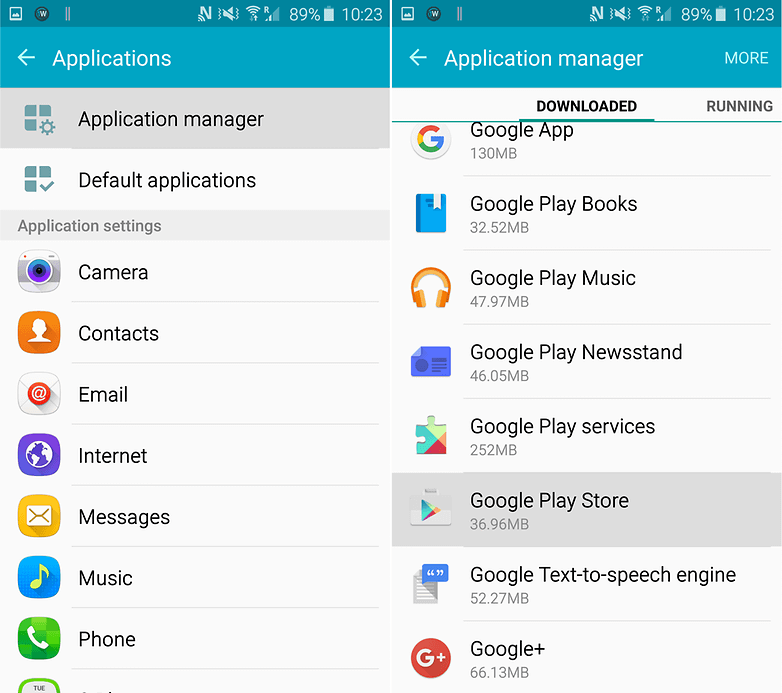
Étape 4 : Après cela, allez-y et cliquez sur « Cache et données ».
Étape 5 : Après cela, vous avez complètement effacé vos données et votre cache de votre Google Play Store, allez-y et «forcez l'arrêt» de l'application.
Étape 6 : Après cela, allez-y et recherchez « Services Google Play », puis appuyez sur « Vider le cache et les données ».
Étape 7 : Après avoir suivi toutes les étapes, continuez et redémarrez votre appareil Android.
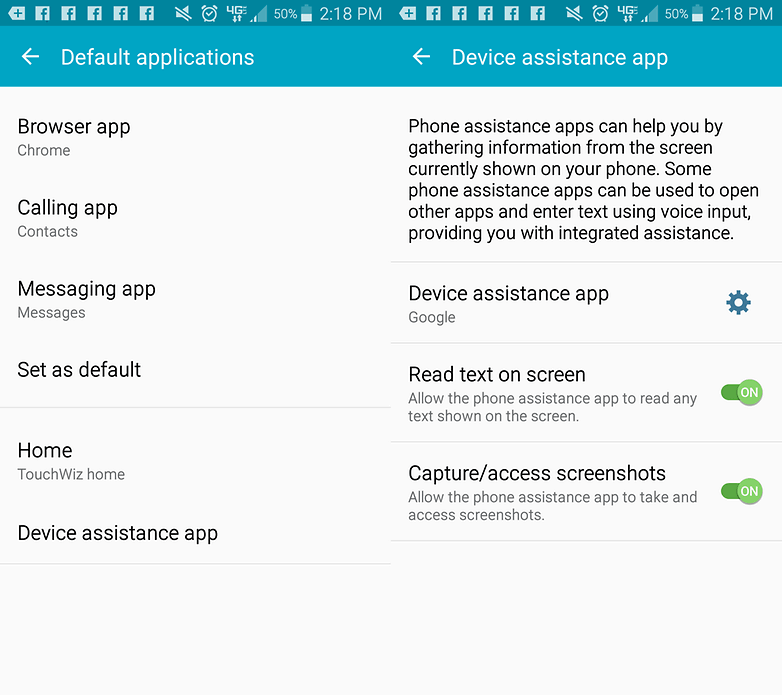
Une des raisons pour lesquelles vous obtenez une erreur d’authentification sur votre Google Play Store est qu’ils ne se synchronisent pas pour une autre raison.
Si tel est le cas, vous devez donner un petit coup de pouce au processus de synchronisation. Tout ce que vous avez à faire est de suivre ces étapes simples.
Étape 1 : Allez-y et lancez «Paramètres» sur votre appareil Android.
Étape 2: Après cela, choisissez «Compte» puis appuyez sur «Google», puis sur votre «adresse électronique».
Étape 3: Ensuite, appuyez sur «Sync All».
Étape 4: Une fois ces étapes terminées, continuez et rendez-vous sur votre Google Play Store pour vérifier si le message d'authentification a disparu.
Il est également possible que l'erreur d'authentification soit à l'origine d'un problème de connexion.
C’est l’une des choses que vous pouvez rencontrer lorsque vous essayez d’accéder à votre Google Play Store s’il n’est pas mis à jour. Pour vérifier si tel est vraiment le cas, voici ce que vous devez faire.
Étape 1 : Allez-y et appuyez sur l'application « Paramètres » sur votre appareil Android.
Étape 2 : Ensuite, appuyez sur « Comptes », puis sur « Google ».
Étape 3 : Sur la page suivante, il vous suffit de « supprimer » tous vos comptes Google que vous avez sur votre appareil Android.
Étape 4 : Après avoir supprimé votre compte, continuez et redémarrez votre appareil.
Étape 5 : Une fois que votre appareil Android est complètement réactivé, lancez Google Play Store et connectez-vous aux informations de votre compte.
Étape 6 : Ensuite, acceptez tous les termes de Google et terminez ensuite le processus d’installation.
Étape 7 : Ensuite, lancez Google Play Store et vérifiez si le problème persiste.
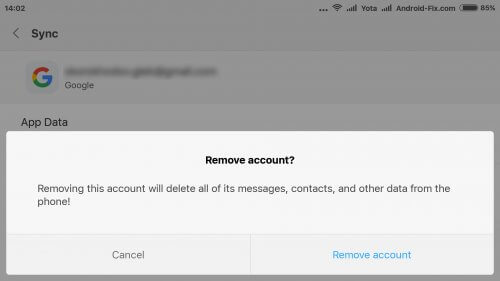
Une autre raison pour laquelle vous recevez un message d'authentification lorsque vous accédez à votre Google Play Store tient à l'application elle-même. C'est peut-être parce qu'il y a un problème de compatibilité avec sa version mise à jour.
C'est pourquoi dans ce cas, tout ce que vous avez à faire est de désinstaller la mise à jour de votre Google Play Store. Voici comment procéder.
Étape 1 : Accédez aux «Paramètres» de votre appareil Android.
Etape 2 : Après cela, il suffit de choisir “Paramètres d’application”. Sur certains autres appareils, il s'appelle «Apps».
Étape 3 : Et ensuite, allez-y et allez dans « Toutes les applications ».
Étape 4 : Sur l'écran suivant, tout ce que vous avez à faire est de rechercher « Google Play Store » et de le choisir. Et appuyez ensuite sur « Désinstaller les mises à jour ».
Étape 5 : Une fois que vous avez complètement terminé la désinstallation de la mise à jour sur votre Google Play Store, il vous suffit de redémarrer votre appareil Android pour que son système se régénère.
Étape 6 : Une fois que votre appareil Android est complètement rallumé, essayez simplement d'accéder à votre Google Play Store et vérifiez si vous rencontrez toujours la même erreur ou non.
REMARQUE:
Si vous désinstallez la mise à jour sur votre Google Play Store, vous retrouverez sa version d'origine. Ceci est la version de l'achat de votre appareil Android pour la première fois.
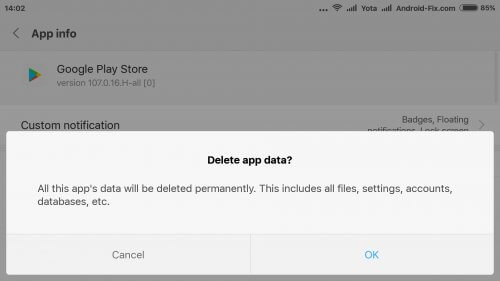
Cette solution sur votre appareil Android contournera le problème que vous rencontrez avec votre Google Play Store. Pour ce faire, il vous suffit d'accéder au Google Play Store à l'aide du navigateur Web de votre appareil Android.
Ensuite, essayez de télécharger une application ou un jeu en utilisant cette méthode plutôt que d'accéder à votre application Google Play Store. Ensuite, tout ce que vous avez à faire est de vous connecter à votre compte Google Play Store, puis d'installer l'application que vous souhaitez utiliser.
Cette solution que vous devez faire lorsque tout ce que nous avons mentionné ci-dessus ne fonctionne pas et ne supprime pas l'erreur d'authentification que vous obtenez lorsque vous accédez à votre Google Play Store depuis votre appareil Android.
Avant de poursuivre avec cette méthode, vous devez vous assurer que vous avez été en mesure de sauvegarder toutes vos données sur votre appareil Android.
En effet, la réinitialisation de votre appareil Android sur ses paramètres d'usine supprimera toutes les informations de données que vous avez sur votre appareil Android. Cela inclut également toutes les applications que vous avez téléchargées et d'autres données importantes que vous possédez.
Maintenant, pour que vous puissiez commencer à faire une réinitialisation d’usine, voici ce que vous devez faire.
Étape 1: Allez-y et allez dans les «Paramètres» de votre appareil Android.
Étape 2: Et ensuite, allez-y, faites défiler et choisissez «Sauvegarder et restaurer».
Étape 3: Une fois que vous avez choisi Sauvegarde et Restauration, d’autres options apparaissent à l’écran.
Étape 4: Ensuite, appuyez simplement sur « Réinitialisation des données d'usine ».
Une fois que tout le processus est terminé, votre appareil Android reviendra à l'état où il se trouvait lorsque vous avez acheté votre appareil Android pour la première fois.
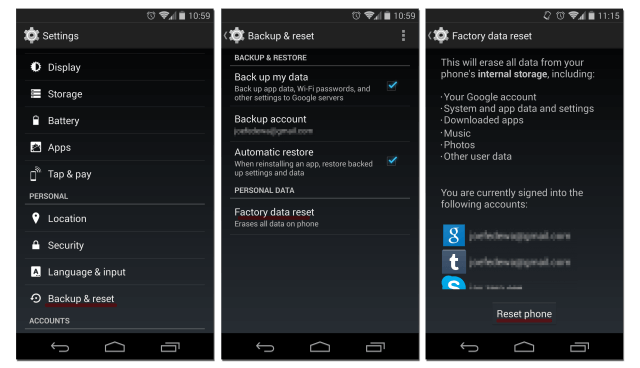
Les gens LIRE AUSSIComment exporter les signets Google Chrome vers SafariGoogle Backup ne fonctionne pas sur Android
Comme vous pouvez le constater, vous ne rencontrez pas d'erreur d'authentification lorsque vous essayez d'accéder à votre Google Play Store.
C'est pourquoi nous avons fourni toutes les solutions que vous pouvez apporter sur votre appareil Android. Ces solutions fonctionneront normalement sur n'importe quel appareil Android, mais rien ne garantit lequel fonctionnera sur celui que vous possédez.
À cause de cela, vous devrez peut-être faire tout ce que nous vous avons fourni ci-dessus. Ceci est pour vous assurer que vous serez en mesure de vous débarrasser des messages d'erreur d'authentification que vous rencontrez.
Et si aucune des solutions ne fonctionne sur votre appareil Android, vous pouvez alors redémarrer votre appareil dès que vous en avez terminé avec une solution.
Fondamentalement, c’est tout ce dont vous avez besoin de savoir sur la façon de résoudre le problème : « L’authentification est obligatoire. Vous devez vous connecter à votre compte Google ». Tout ce dont vous avez besoin est d’avoir plus de patience pour traiter ce problème.
Laisser un commentaire
Commentaire
Android Toolkit
Récupérez les fichiers supprimés de votre téléphone et tablette Android.
Essai Gratuit Essai GratuitArticles Populaires
/
INTÉRESSANTTERNE
/
SIMPLEDIFFICILE
Je vous remercie! Voici vos choix:
Excellent
Évaluation: 4.4 / 5 (basé sur 69 notes)